Cómo administrar los servicios de sistema en un sistema Linux

Ahora Systemd se usa de forma predeterminada en la mayoría de las distribuciones de Linux, desde Fedora y Red Hat hasta Ubuntu, Debian, openSUSE y Arch. El comando systemctl le permite obtener información sobre el estado de systemd y controlar los servicios en ejecución.
A pesar de la controversia, esto al menos introduce cierta estandarización en las distribuciones de Linux. Los mismos comandos le permitirán administrar servicios de la misma manera en cualquier distribución de Linux que use systemd.
Nota : Para modificar la configuración de su sistema en la distribución de Linux como Ubuntu que usa sudo, deberá prefijar los comandos aquí con sudo . En otras distribuciones de Linux, deberá convertirse en el usuario raíz con el comando su primero.
Comprobar si su sistema Linux está utilizando Systemd
Si no está seguro de si su distribución de Linux está usando systemd, abra una ventana de Terminal y ejecute el siguiente comando. Esto le muestra el número de versión de systemd en su sistema Linux, si tiene systemd instalado:
systemd -version
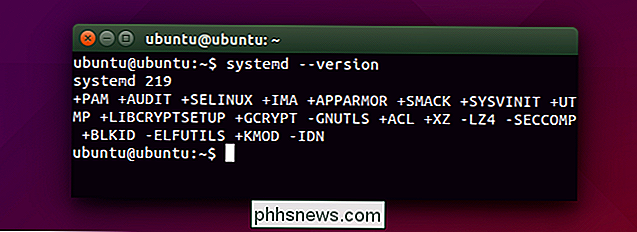
Analice el proceso de arranque
El comando systemd-analyze le permite ver información sobre su proceso de arranque , como cuánto tiempo tomó y qué servicios (y otros procesos) agregaron más tiempo al proceso de arranque.
Para ver información sobre el proceso de inicio en general, ejecute este comando:
systemd-analyze
Para ver cuánto tardo cada proceso en comenzar, ejecute este comando:
systemd-analyze culpa
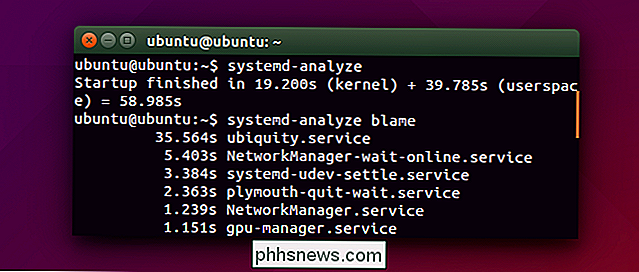
Ver unidades
Systemd usa "unidades", que pueden ser servicios (.service), puntos de montaje (.mount) , dispositivos (.device) o sockets (.socket). El mismo comando systemctl administra todos estos tipos de unidades.
Para ver todos los archivos de unidades disponibles en su sistema:
systemctl list-unit-files
Para listar todas las unidades en ejecución:
systemctl list-units
Para enumerar todas las unidades fallidas:
systemctl -failed
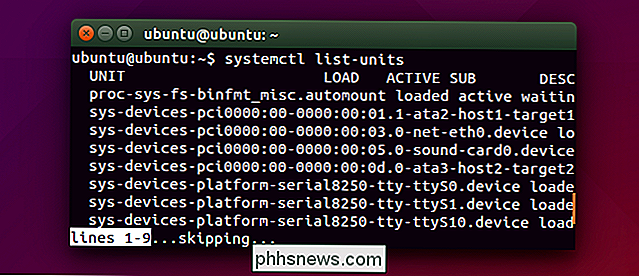
Manage Services
Para ver una lista de servicios habilitados y deshabilitados, use el mismo comando systemctl que el anterior, pero dígale que solo liste los servicios:
systemctl list-unit-files -type = service
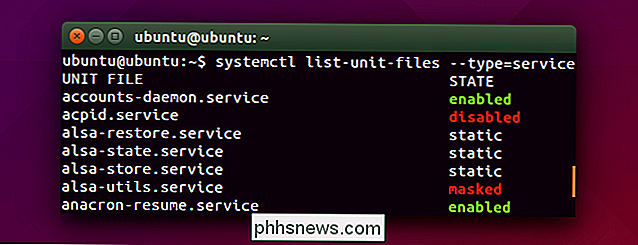
El comando systemctl le permite iniciar, detener o reiniciar un servicio. También puede indicarle a un servicio que "vuelva a cargar" su configuración.
El comando de estado es la única acción aquí que se imprimirá y enviará a la terminal. Los demás comandos tendrán efecto silenciosamente.
systemctl start name.service
systemctl stop name.service
systemctl restart name.service
systemctl reload name.service
systemctl status name.service
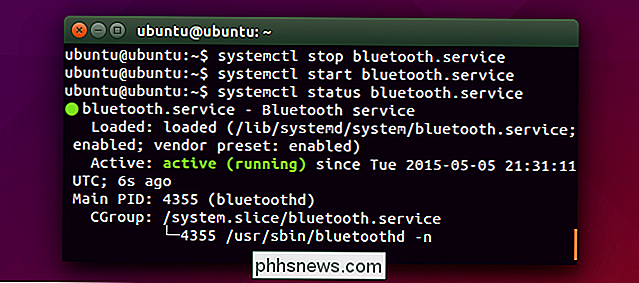
Use el comando systemctl enable para que systemd inicie automáticamente un servicio (u otro tipo de unidad) en el arranque. El comando systemctl disable deshabilita un servicio y evita que se inicie automáticamente con su computadora.
systemctl enable name.service
systemctl disable name.service
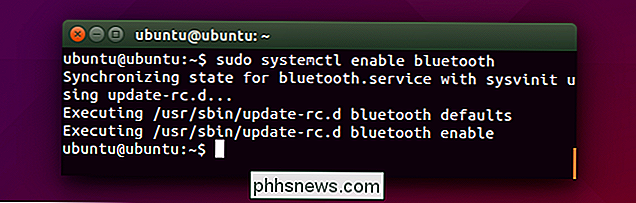
Puede "enmascarar" un servicio u otra unidad para evitar que comenzando en absoluto. Tendrá que desenmascararlo antes de que pueda comenzar en el futuro:
systemctl mask name.service
systemctl unmask name.service
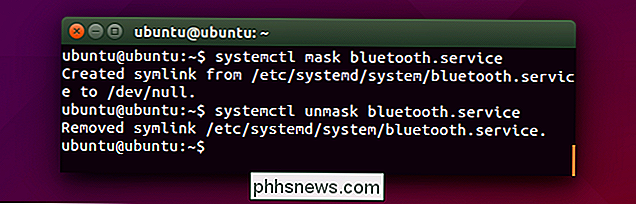
Hay mucho más para systemd y sus diversos comandos que este, por supuesto. Systemd ofrece una variedad de comandos de administración de energía para apagar, reiniciar, hibernar y controlar el estado de energía del sistema. Puede escribir sus propios archivos de unidad para crear servicios y montar puntos o editar los archivos de unidades existentes.
Systemd también ofrece "objetivos", que son similares a los niveles de ejecución, pero diferentes. en lugar de un número, los objetivos tienen nombres: es posible que systemd esté en múltiples estados de destino a la vez. Systemd también ofrece su propio diario del sistema, al que se puede acceder con el comando journalctl. De forma predeterminada, almacena los registros del sistema en formato binario, pero puede cambiar a registros de formato de texto sin formato, si lo prefiere.
El wiki de Arch Linux tiene más información en profundidad sobre systemd, y la mayoría de la información se aplica a systemd en todas las distribuciones de Linux. También debe consultar la documentación de su propia distribución de Linux para obtener más información.
Crédito de la imagen: Bert Heymans en Flickr

Desactivar la indexación en Windows para un mejor rendimiento
Desactivar la indexación en sus discos duros es otra forma muy simple de aumentar el rendimiento en su PC. Antes de entrar en los detalles de desactivar la indexación, intentemos analizar las razones por las que querría deshabilitar la indexación en primer lugar y cuándo debería dejarla habilitada.Básic

Cómo cifrar su teléfono Android (y por qué podría querer hacerlo)
Google introdujo el cifrado de dispositivo completo en Android Gingerbread (2.3.x), pero ha sufrido algunos cambios dramáticos desde entonces. En algunos teléfonos de gama alta que ejecutan Lollipop (5.x) y superior, está habilitado de fábrica, mientras que en algunos dispositivos más antiguos o de gama baja, tiene que encenderlo usted mismo.



